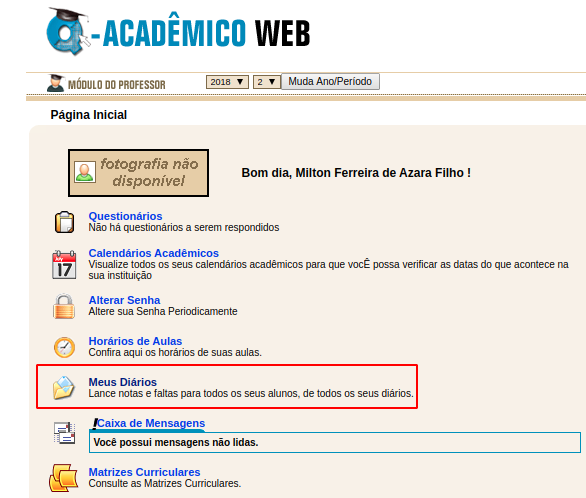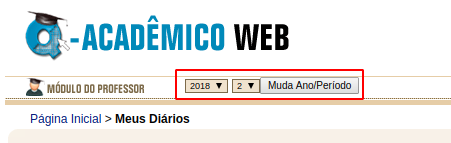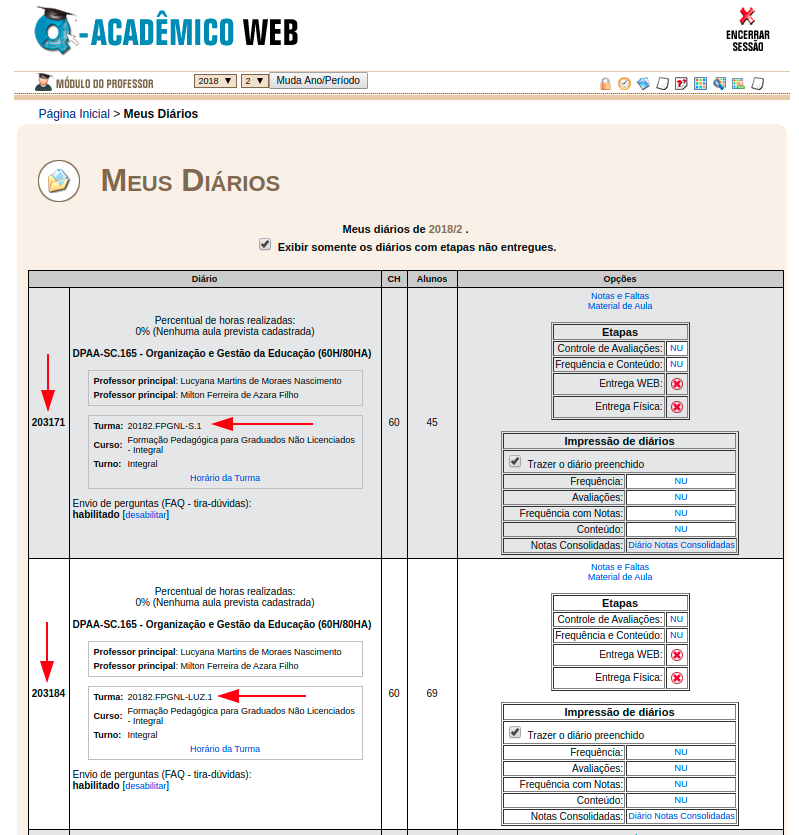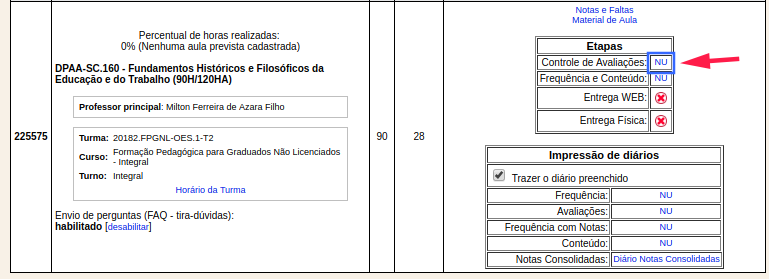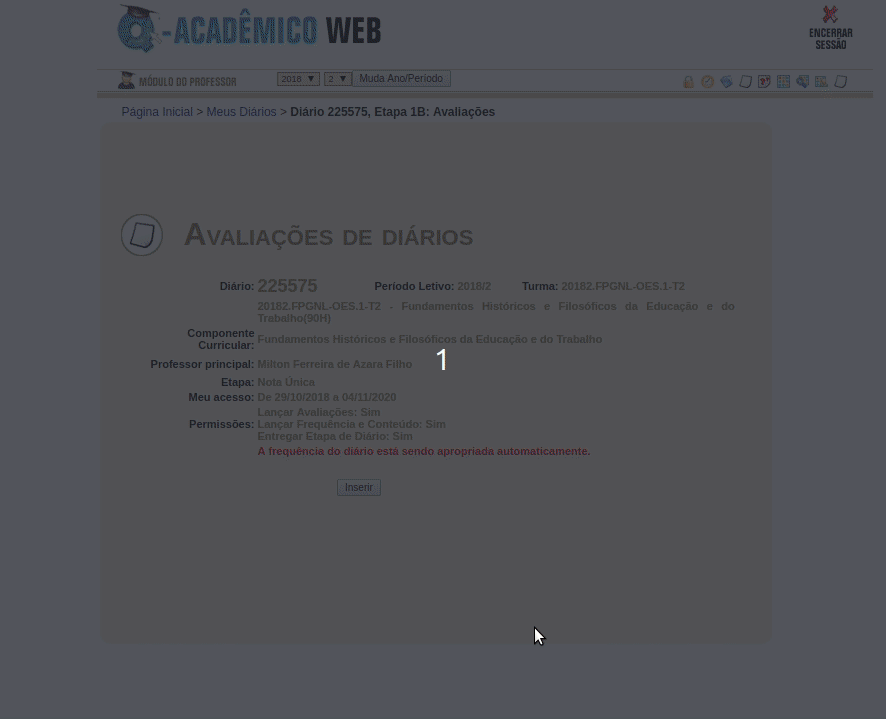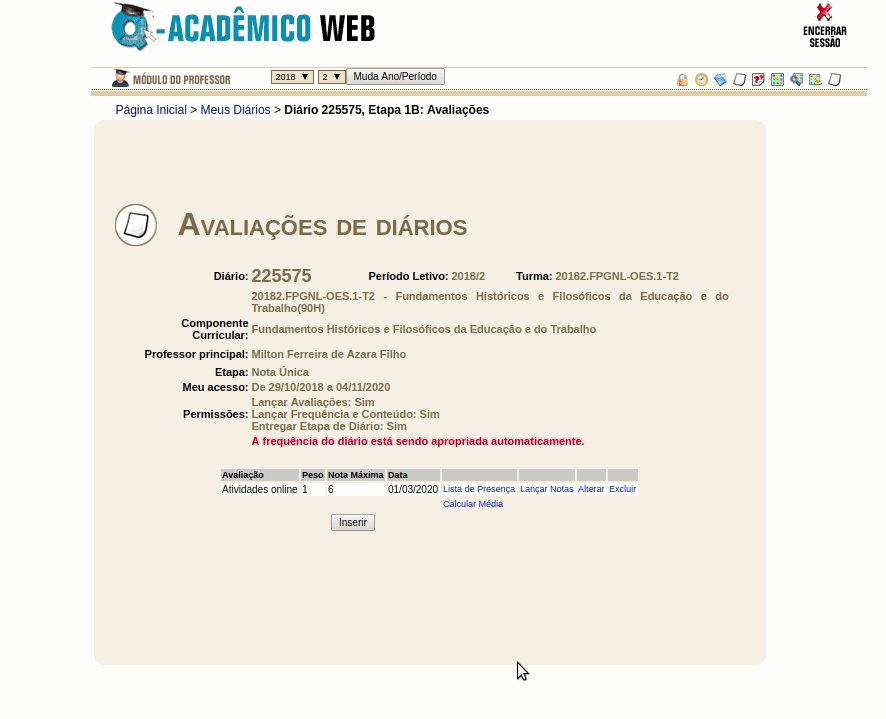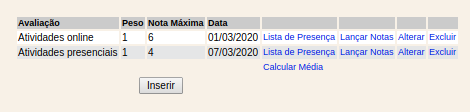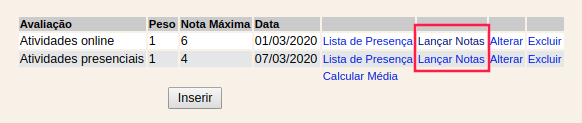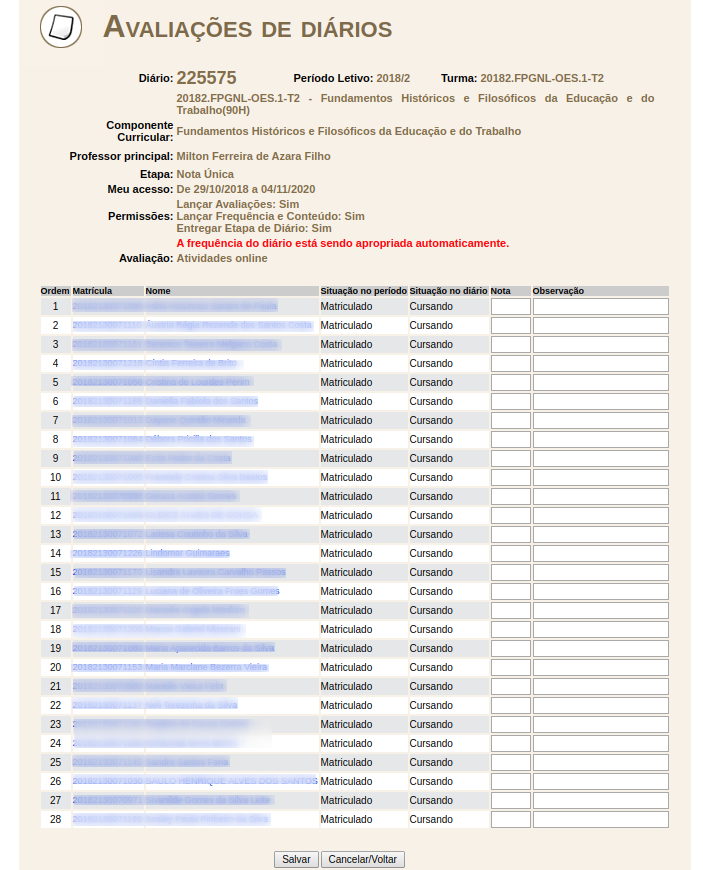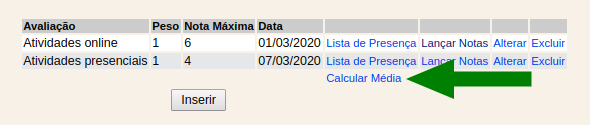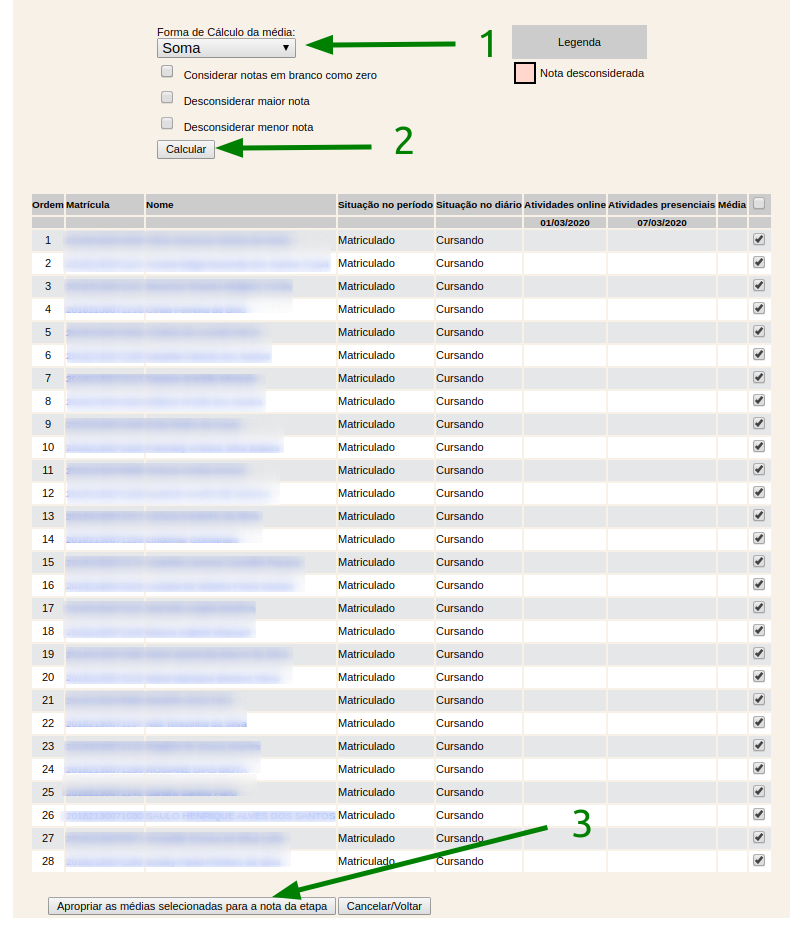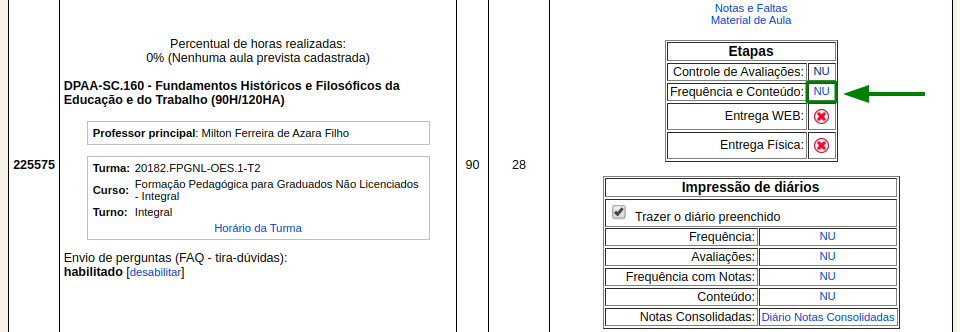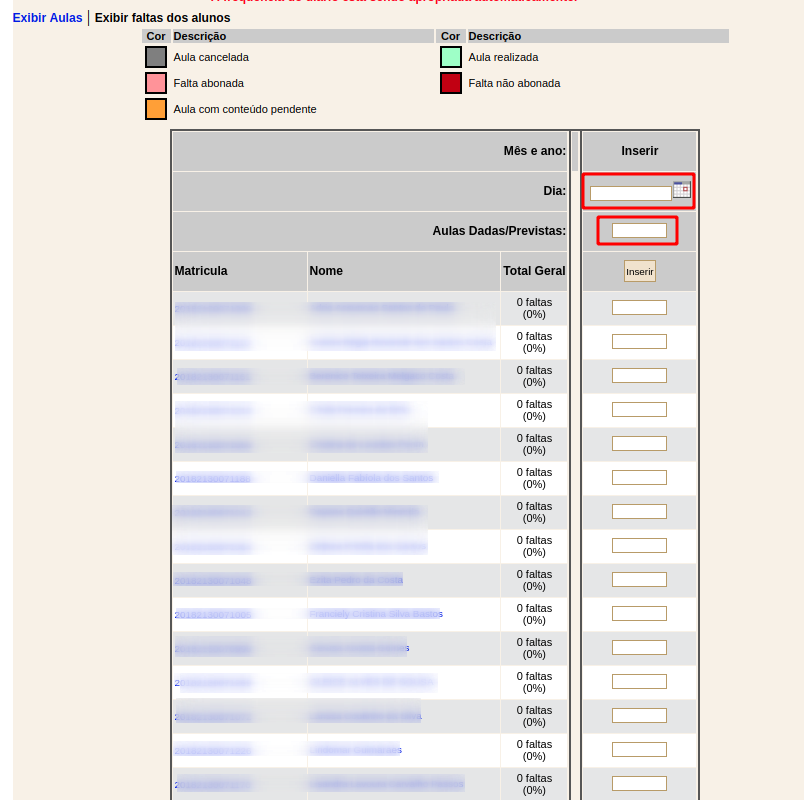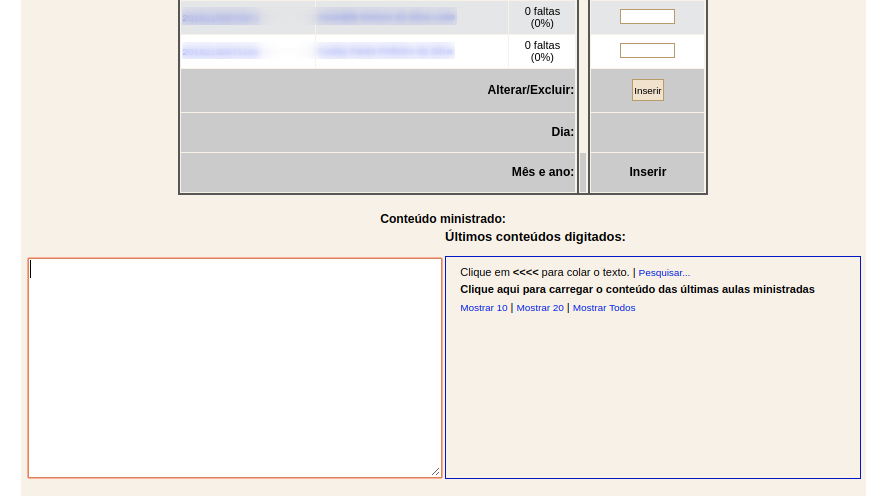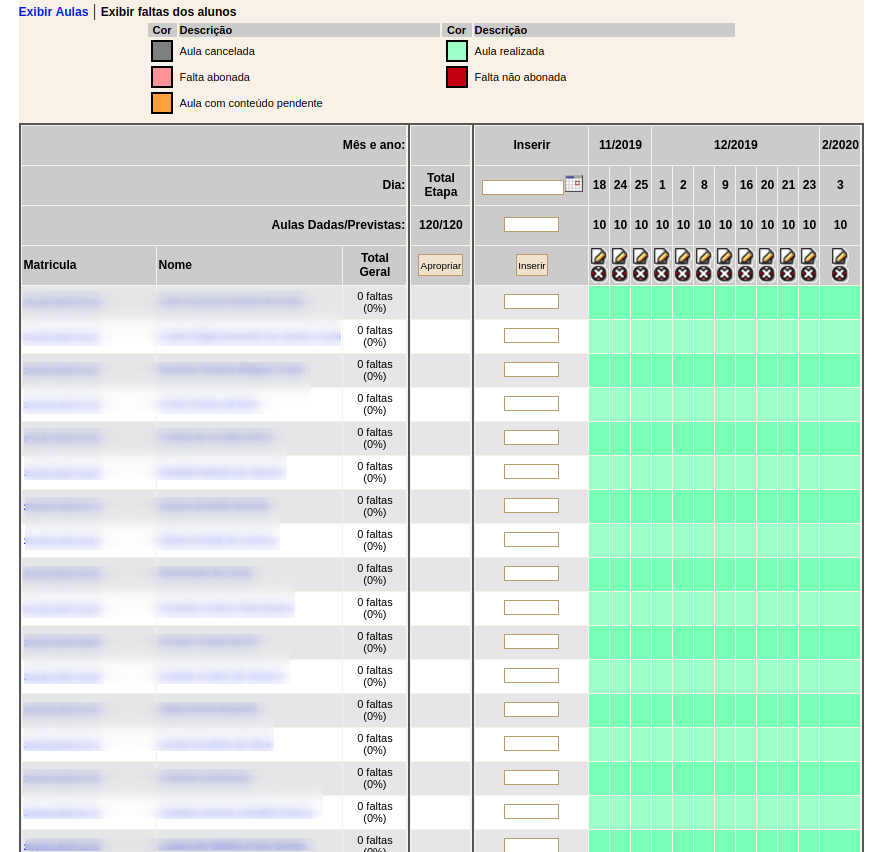Lançamento de notas no Q-Acadêmico: mudanças entre as edições
Sem resumo de edição |
Sem resumo de edição |
||
| (26 revisões intermediárias pelo mesmo usuário não estão sendo mostradas) | |||
| Linha 1: | Linha 1: | ||
__TOC__ | |||
Caso o usuário seja professor do Instituto Federal de Goiás, seu acesso ao Sistema Acadêmico Web é o mesmo do presencial (IFG-ID). | |||
* Nome de usuário: SIAPE | * Nome de usuário: SIAPE | ||
* Senha: pessoal | * Senha: pessoal | ||
| Linha 16: | Linha 16: | ||
[[Arquivo:Muda ano e período.png|borda]] | [[Arquivo:Muda ano e período.png|borda]] | ||
O próximo passo é a criação das categorias de nota, que são os instrumentos onde serão lançadas as notas e faltas. Para os cursos UAB, as categorias de nota são: | Caso existam diários neste ano e período letivo, eles aparecerão conforme a imagem abaixo: | ||
* Atividades online | |||
* | [[Arquivo:Imagem dos diários.png|borda]] | ||
= Criando as avaliações = | |||
O próximo passo é a criação das categorias de nota (Avaliações), que são os instrumentos onde serão lançadas as notas e faltas. '''Para os cursos UAB, as categorias de nota são''': | |||
* '''Atividades online:''' somatório das notas das atividades do Moodle em que os estudantes participam virtualmente durante a disciplina. | |||
* '''Atividades presenciais:''' somatório das notas das provas presenciais, apresentações de trabalhos, seminários, enfim, notas de atividades realizadas presencialmente. | |||
Para exemplificar a criação das avaliações, vamos usar o diário da disciplina '''Fundamentos Históricos e Filosóficos da Educação e do Trabalho''', do polo Goiânia Oeste | |||
[[Arquivo:Diário de Fundamentos Históricos.png|borda]] | |||
No menu de “'''Controle de Avaliações'''”, logo a sua direita, clique no link informado ('''NU'''). É por este menu que será criada cada avaliação. | |||
Após acessar o menu de controle de avaliações, clique em “'''Inserir'''”, preencha os campos conforme a demonstração a seguir e crie a primeira avaliação '''(Atividades online)''': | |||
[[Arquivo:Avaliação - Atividades online.gif|borda]] | |||
'''Descrição do procedimento:''' | |||
* '''Descrição da Avaliação:''' Atividades online; | |||
* '''Peso:''' 1; | |||
* '''Nota máxima:''' 6 (somatório dos valores das atividades online, em escala de 0-10) | |||
* '''Data:''' Último dia do prazo da última atividade online. | |||
Após criarmos a avaliação "Atividades online", criaremos agora a avaliação "'''Atividades presenciais'''". | |||
[[Arquivo:Avaliação - Atividades presenciais.gif|borda]] | |||
Descrição do procedimento: | |||
* '''Descrição da Avaliação:''' Atividades presenciais; | |||
* '''Peso:''' 1; | |||
* '''Nota máxima:''' 4 (somatório dos valores das atividades online, em escala de 0-10) | |||
* '''Data:''' data de aplicação da prova presencial. | |||
Este procedimento resultará na criação das duas avaliações (instrumentos avaliativos): | |||
[[Arquivo:Instrumentos avaliativos.png|borda]] | |||
= Lançando as notas = | |||
Agora que as duas categorias de nota estão criadas, o próximo passo é o lançamento das notas. Para isso, clique no link “'''Lançar notas'''” referente a avaliação que se queira lançar: | |||
[[Arquivo:Lançar notas.png|borda]] | |||
A tela para lançamento das notas é a seguinte: | |||
[[Arquivo:Tela de lançamento das notas.png|borda]] | |||
Observe que no '''Moodle a nota varia entre 0 a 100 (cem)''' e, no '''Q-Acadêmico, varia entre 0 a 10 (dez)'''. Para lançar as notas no Q-Acadêmico, o professor deve dividir a nota do Moodle por 10, considerando o resultado com duas casas decimais. | |||
Lembre-se, este procedimento deverá ser feito nas duas categorias de nota '''(Atividades online e Atividades presenciais)''' | |||
Após fazer os lançamentos, clique no botão “'''Salvar'''”. | |||
== Calculando as médias == | |||
Certificando-se que todas as notas deste diário estão lançadas, o próximo passo é a consolidação destas notas, que deverá ser feito clicando no botão “'''Calcular Média'''”. | |||
[[Arquivo:Calculando as médias.png|borda]] | |||
Selecione então a '''forma de cálculo da média (1)''', que neste caso será '''soma''' e clique no botão '''“Calcular” (2)'''. As médias serão geradas na coluna “'''Média'''”. | |||
Após certificar-se que as médias estão de acordo com a nota final obtida no Moodle, clique no botão '''“Apropriar as médias selecionadas para a nota da etapa” (3)'''. | |||
[[Arquivo:Calculando as médias e posteriormente apropriando o diário.png|borda]] | |||
Ao apropriar as médias, o professor submete as notas ao registro acadêmico, isto significa que os lançamentos estarão disponíveis para serem visualizados pelos alunos, pais de alunos e registro acadêmico, nos diversos relatórios e sistemas utilizados pela instituição (Q-Acadêmico Dekstop, Q-Acadêmico Web, SUAP, VisãoIFG, IFG Mobile, etc). | |||
= Lançamento da frequência e do conteúdo ministrado = | |||
Para lançar a frequência dos estudantes e o conteúdo ministrado na disciplina, na tela “'''Meus diários'''”, vá até o menu “'''Frequência e conteúdo'''” e clique no menu '''(NU)''': | |||
[[Arquivo:Lançamento da frequência e do conteúdo.png|borda]] | |||
== Lançamento do conteúdo e relação hora/aula == | |||
Antes de lançar o conteúdo ministrado é preciso fazer a relação entre a carga horária da disciplina e o número de aulas dadas. | |||
Cada aula equivale a 45 minutos, portanto, a relação é a seguinte: (carga horária da disciplina em horas x 60 / 45). | |||
* '''Disciplina com carga horária de 90h:''' ((90 x 60) / 45) = 120 aulas, desta mesma forma, temos que: | |||
* '''Disciplina com carga horária de 60h:''' ((60 x 60) / 45) = 80 aulas | |||
* '''Disciplina com carga horária de 30h:''' ((30 x 60) / 45) = 40 aulas | |||
Para o lançamento das aulas dadas e do conteúdo, recomendamos fazer a divisão das aulas em blocos de 10, conforme exemplo a seguir: | |||
* '''Disciplina com carga horária de 90h:''' 12 lançamentos de 10 aulas | |||
* '''Disciplina com carga horária de 60h:''' 8 lançamentos de 10 aulas | |||
* '''Disciplina com carga horária de 40h:''' 4 lançamentos de 10 aulas | |||
A tela para lançamento das aulas e do conteúdo ministrado é a seguinte: | |||
[[Arquivo:Lançamento das aulas dadas.png|borda]] | |||
Nesta mesma tela, mais abaixo, deve-se lançar o conteúdo ministrado nestas 10 aulas. | |||
[[Arquivo:Lançamento do conteúdo.png|borda]] | |||
Como exemplo, poderiamos preencher este grupo de 10 aulas da seguinte maneira: | |||
* '''Dia:''' 03/02/2020 | |||
* '''Aulas dadas/aulas previstas:''' 10 | |||
* '''Conteúdo ministrado:''' Educação em número: Revendo os indicadores educacionais, sociais e demográficos sobre a atual conjuntura da educação brasileira. Neste tópico analisaremos de forma crítica os indicadores educacionais, sociais e demográficos sobre a atual conjuntura da educação brasileira. | |||
Após preencher os campos indicados, clique no botão '''"Inserir"'''. | |||
Repita o processo até que o número de aulas dadas seja equivalente ao número de aulas previstas (120, 80 ou 40). O resultado será o seguinte: | |||
[[Arquivo:Aulas lançadas.png|borda]] | |||
= Visualizando as notas no Moodle = | |||
Para visualizar as notas dos estudantes no Moodle, consulte a seção Notas, disponível no link [[Notas|http://guiaead.ifg.edu.br/wiki/index.php/Notas]] | |||
Edição atual tal como às 22h27min de 24 de agosto de 2023
Caso o usuário seja professor do Instituto Federal de Goiás, seu acesso ao Sistema Acadêmico Web é o mesmo do presencial (IFG-ID).
- Nome de usuário: SIAPE
- Senha: pessoal
Se o usuário for externo, convencionamos as seguintes credenciais:
- Nome de usuário: CPF (somente os números)
- Senha: @Mudar123
Login no Q-Acadêmico e acesso aos diários
Endereço: http://academicoweb.ifg.edu.br/ (Acesse o módulo Professor). Entre com login e a senha definida na etapa anterior. Após autenticar no sistema, acesse o menu "Meus diários":
Para que os diários apareçam, é necessário que o ano e período letivo estejam selecionados de acordo com o ano e período que a disciplina tenha sido ofertada.
Caso existam diários neste ano e período letivo, eles aparecerão conforme a imagem abaixo:
Criando as avaliações
O próximo passo é a criação das categorias de nota (Avaliações), que são os instrumentos onde serão lançadas as notas e faltas. Para os cursos UAB, as categorias de nota são:
- Atividades online: somatório das notas das atividades do Moodle em que os estudantes participam virtualmente durante a disciplina.
- Atividades presenciais: somatório das notas das provas presenciais, apresentações de trabalhos, seminários, enfim, notas de atividades realizadas presencialmente.
Para exemplificar a criação das avaliações, vamos usar o diário da disciplina Fundamentos Históricos e Filosóficos da Educação e do Trabalho, do polo Goiânia Oeste
No menu de “Controle de Avaliações”, logo a sua direita, clique no link informado (NU). É por este menu que será criada cada avaliação.
Após acessar o menu de controle de avaliações, clique em “Inserir”, preencha os campos conforme a demonstração a seguir e crie a primeira avaliação (Atividades online):
Descrição do procedimento:
- Descrição da Avaliação: Atividades online;
- Peso: 1;
- Nota máxima: 6 (somatório dos valores das atividades online, em escala de 0-10)
- Data: Último dia do prazo da última atividade online.
Após criarmos a avaliação "Atividades online", criaremos agora a avaliação "Atividades presenciais".
Descrição do procedimento:
- Descrição da Avaliação: Atividades presenciais;
- Peso: 1;
- Nota máxima: 4 (somatório dos valores das atividades online, em escala de 0-10)
- Data: data de aplicação da prova presencial.
Este procedimento resultará na criação das duas avaliações (instrumentos avaliativos):
Lançando as notas
Agora que as duas categorias de nota estão criadas, o próximo passo é o lançamento das notas. Para isso, clique no link “Lançar notas” referente a avaliação que se queira lançar:
A tela para lançamento das notas é a seguinte:
Observe que no Moodle a nota varia entre 0 a 100 (cem) e, no Q-Acadêmico, varia entre 0 a 10 (dez). Para lançar as notas no Q-Acadêmico, o professor deve dividir a nota do Moodle por 10, considerando o resultado com duas casas decimais.
Lembre-se, este procedimento deverá ser feito nas duas categorias de nota (Atividades online e Atividades presenciais)
Após fazer os lançamentos, clique no botão “Salvar”.
Calculando as médias
Certificando-se que todas as notas deste diário estão lançadas, o próximo passo é a consolidação destas notas, que deverá ser feito clicando no botão “Calcular Média”.
Selecione então a forma de cálculo da média (1), que neste caso será soma e clique no botão “Calcular” (2). As médias serão geradas na coluna “Média”.
Após certificar-se que as médias estão de acordo com a nota final obtida no Moodle, clique no botão “Apropriar as médias selecionadas para a nota da etapa” (3).
Ao apropriar as médias, o professor submete as notas ao registro acadêmico, isto significa que os lançamentos estarão disponíveis para serem visualizados pelos alunos, pais de alunos e registro acadêmico, nos diversos relatórios e sistemas utilizados pela instituição (Q-Acadêmico Dekstop, Q-Acadêmico Web, SUAP, VisãoIFG, IFG Mobile, etc).
Lançamento da frequência e do conteúdo ministrado
Para lançar a frequência dos estudantes e o conteúdo ministrado na disciplina, na tela “Meus diários”, vá até o menu “Frequência e conteúdo” e clique no menu (NU):
Lançamento do conteúdo e relação hora/aula
Antes de lançar o conteúdo ministrado é preciso fazer a relação entre a carga horária da disciplina e o número de aulas dadas.
Cada aula equivale a 45 minutos, portanto, a relação é a seguinte: (carga horária da disciplina em horas x 60 / 45).
- Disciplina com carga horária de 90h: ((90 x 60) / 45) = 120 aulas, desta mesma forma, temos que:
- Disciplina com carga horária de 60h: ((60 x 60) / 45) = 80 aulas
- Disciplina com carga horária de 30h: ((30 x 60) / 45) = 40 aulas
Para o lançamento das aulas dadas e do conteúdo, recomendamos fazer a divisão das aulas em blocos de 10, conforme exemplo a seguir:
- Disciplina com carga horária de 90h: 12 lançamentos de 10 aulas
- Disciplina com carga horária de 60h: 8 lançamentos de 10 aulas
- Disciplina com carga horária de 40h: 4 lançamentos de 10 aulas
A tela para lançamento das aulas e do conteúdo ministrado é a seguinte:
Nesta mesma tela, mais abaixo, deve-se lançar o conteúdo ministrado nestas 10 aulas.
Como exemplo, poderiamos preencher este grupo de 10 aulas da seguinte maneira:
- Dia: 03/02/2020
- Aulas dadas/aulas previstas: 10
- Conteúdo ministrado: Educação em número: Revendo os indicadores educacionais, sociais e demográficos sobre a atual conjuntura da educação brasileira. Neste tópico analisaremos de forma crítica os indicadores educacionais, sociais e demográficos sobre a atual conjuntura da educação brasileira.
Após preencher os campos indicados, clique no botão "Inserir".
Repita o processo até que o número de aulas dadas seja equivalente ao número de aulas previstas (120, 80 ou 40). O resultado será o seguinte:
Visualizando as notas no Moodle
Para visualizar as notas dos estudantes no Moodle, consulte a seção Notas, disponível no link http://guiaead.ifg.edu.br/wiki/index.php/Notas